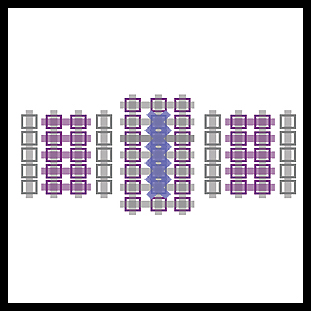Photoshop 教學: Levels #1
| 「執相,應該從那裡開始?」這是初學習「執相」的人最常問的問題。我會建議由 Levels 開始,因為它較為容易操作,且效果相當明顯,很多時,經過 Levels 處理過的相片,品質都能提升一級 (Grade)。 另一個常被人問到的問題是:「那一個軟件執相最好?」Photoshop, Paint Shop Pro, GIMP 等都是好軟件,不過我會推介 Photoshop,皆因她的認受性最高,且擁有最多的用家,在商業世界裡,做平面或網頁設計的,幾乎 100% 都使用 Photoshop。 Levels 並非 Photoshop 所獨有,任何一個認真製作的圖像軟件都會提供 Levels 這個非常有用的工具。Levels 這個工具主要用來操控 Histogram 的闊度和中間位置,從而調較相片的明暗度和對比。透過選擇全黑,全白和中調 (Midtone),還能出對相片作出有限度的色調修正。 「怎麼設定 Levels 工具裡的數字才能獲得最完美的圖像?」對不起,每張相片的 Histogram 也不相同,相片中的氣氛也不盡相同,絕對沒有任何完美數字可言,一切還得靠自己的審美眼光來決定。 由於 Levels 基於 Histogram,若能對 Histogram 有較深入的認識,對於 Levels 的設定必定手到拿來。 打開 Photoshop,按 Ctrl-L (或 Image > Adjustments > Levels ),Levels 視窗即時彈出來, 細心觀察,會發現 Histogram 下有全黑、全白和灰色的三角形控制杆,它們分別代表相片中最黑、最白和中間的色調。如果想更準確調控這三個數值,可以在 Histogram 上方 Input Levels 的位置鍵入這三個數字,Levels 工具會把 Input Levels 的數字對應到 Output Levels 所定義的範圍。8-bit 的相片中,Levels 的全黑、全白和中調的最少值為 0,而最大值為 255。Photoshop 把 Input Levels 和 Output Levels 的全黑位置預設定為 0, 全白位置預設為 255,而中調則預設為 128 。 再細心一看,會發現最頂的位置可供選擇 Channel,以 RGB 相片為例,RGB 代表 Levels 的調整是同時針對紅、綠、藍,如果希望針個別三原色做調校,只要在 Channcel 選擇那種顏色便可。 看得一頭煙?直接按 Ctrl-L進行實戰會更易了解 Levels 的操作。 |
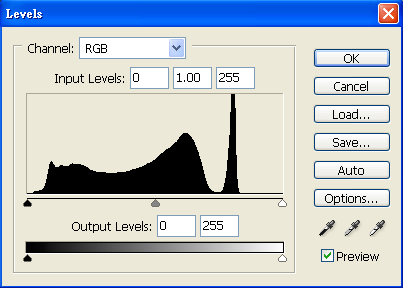 |
|
相片本身的色域已覆蓋了整個 0-255 Levels 的範圍,對比度不錯呢! |
 |
下面的相片光暗覆蓋不了整個 0-255 Levels 的範圍,顯得較灰 淡。 |
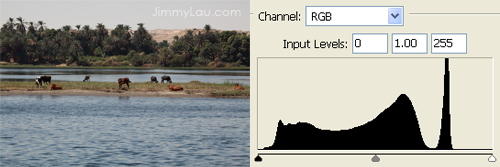 |
只要把 Histogram 佔據整個黑白控制杆的範圍,灰淡的相片便會立刻生色起來。把黑和白控制杆向內推進到 Histogram 的兩旁,整個 Histogram 不就能霸佔整個黑白範圍嗎?就是這樣簡單! |
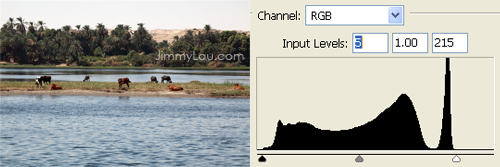 |
Photoshop 把較窄的 Histogram 重新配置到較闊的 0-255 色調範圍,會得到如下圖的結果。移動 Levels 黑白杆後的 Histogram, 會出現很多垂直的間隔,這是由於我們把較窄的 Histogram 擴展到整個 0-255 的範圍,本身在 Histogram 左右兩旁的空位被平均安置到 Histogram 中,所以得出這樣子的 Histogram,這是使用 Levels 常出現的現像,不要怕。 |
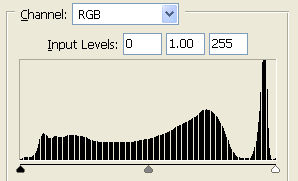 |
理論上,推動黑白杆能夠救回不少灰淡的相片,但切記攝影一切以美學的角度出發,如果相片是要表達幽暗、朦朧或死寂的氣氛,機械式地調高相片的對比和色彩的濃度只會令相片失去應有的格調,所以當你推動黑白杆時,務必要小心。 |
另一樣要當心的事情是推動黑白杆時,小心別把黑白杆推進 Histogram 內,因為這樣會使黑白杆以外的暗位和光位被拒千里之外,會有色彩流失的現象。 |
原相中,荷葉邊的光位和荷葉底的暗部細節依然存在。 |
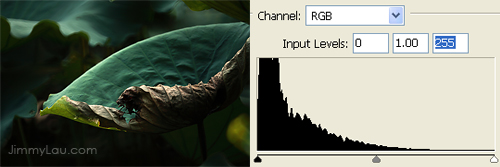 |
如果把黑色和白色的 Levels 控制杆都移進 Histogram 內,在黑白控制杆外的暗部和光位將會失去,從下圖可見葉邊已經失去了光位的細緻,葉底和背景的部份暗位則變成一團漆黑。所以切記盡可能不要把黑白 Levels 杆推進 Histogram 內 。 |
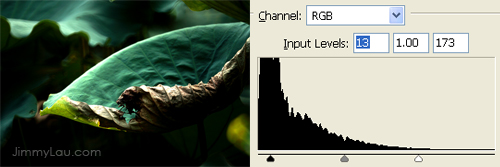 |
再參考荷葉相片的 Histogram,由於整張相片屬於暗調,從肉眼看,Histogram 的右邊好像有好多未曾使用的高光位置,但有時候某亮度可能只有 1-2 個 Pixel 高,肉眼很可能會忽略它的存在。 幸好 Photoshop 能給我們準確的提示,只要我們移動黑色控杆時,同時按住 ALT 鍵,相片會變成白底,而受影響的暗位會以其他顏色顯示出來;同樣地,移動白色控杆時,同時按住 ALT 鍵,相片會變成黑底,而受影的光位會以其他顏色標示出來。 不同相片有不同的 Histogram,要嘗試把 Levels 應用到不同類型的相片上,才能快速地掌握 Levels 的精髓 。 |
下期會講解 Levels 中,中調的調校和黑白灰吸管的運用。 |
相關文章: 1) 什麼是 Histogram? 2) Photoshop 教學: Levels #2 |
其他文章